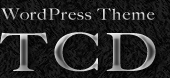WordPressで簡易的に顧客管理をするプラグイン「Flamingo」
2016
7.20

サイト管理者にとって、問い合わせメールをサーバで閲覧や管理したいという要望は結構あります。
基本的に問い合わせフォームからは管理者へメールを送信するため、メールをPCに保存しておくのは良いのですが、データが消失する場合を考えるとサーバに残す機能があると非常に安心です。
そこで今回紹介するのは、「Flamingo」というプラグインです。「Flamingo」は、「ContactForm7」で行われた、ユーザーとのやりとりの履歴を管理できるプラグインです。簡易的な顧客管理の機能があります。
Flamingoは、「ContactForm7」と連携するので、プラグインを利用するには、「ContactForm7」を事前にインストールして有効にしておいて下さい。「ContactForm7」の使い方については下記の記事をご覧下さい。
「Flamingo」の特徴
- 簡易的なCRM(顧客関係管理)機能
- 問い合わせフォームから送信された内容とメールアドレスを管理
- コメント欄に投稿されたメールアドレスを管理
- ContactForm7との連携
「Flamingo」のインストール
管理画面から「Flamingo」を検索してインストールして下さい。
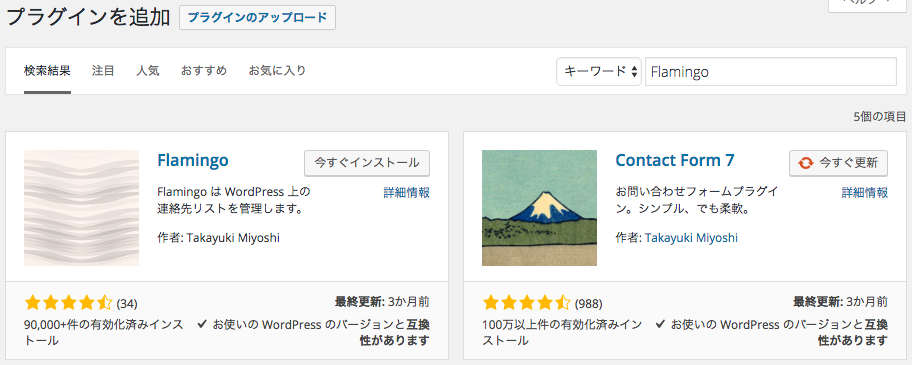
もしくは、下記のサイトからプラグインをダウンロードし、wp-content/pluginsディレクトリにインストールしてください。
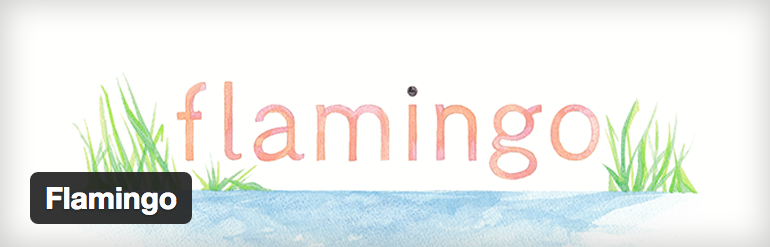
「Flamingo」の設定
Flamingoには、設定画面はありません。プラグインをインストールして有効にしただけで利用できます。有効化すると、管理画面に下記のようなメニューが表示されます。
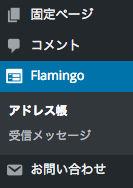
「Flamingo」の使い方
「Flamingo」のアドレス帳
アドレス帳にはコメント欄と問い合わせフォームから送信されたメールアドレスが自動的に追加されています。
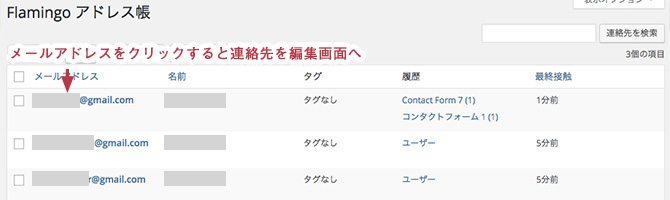
メールアドレスをクリックすると、連絡先を編集することができます。編集後は「連絡先を更新」をクリックしてください。
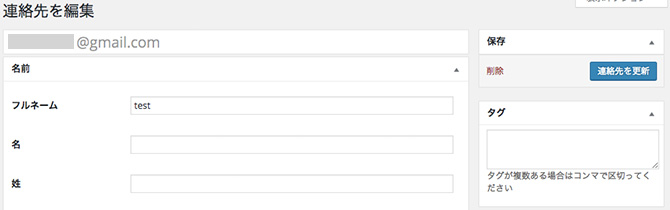
「Flamingo」の受信メッセージ
受信メッセージには問い合わせフォーム( Contact Form 7)から送信されたお問い合せ内容が自動で追加されています。また、アドレス帳からContactForm7のリンクをクリックすると、その相手との履歴を確認することができます。
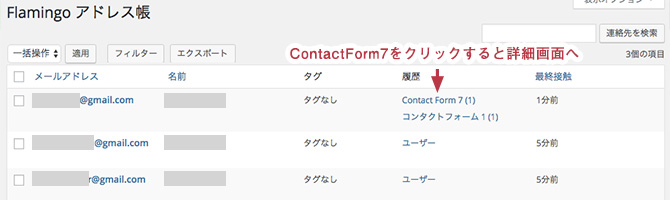
件名部分をクリックするとメッセージ詳細画面に切り替わりお問い合せの内容が表示されます。
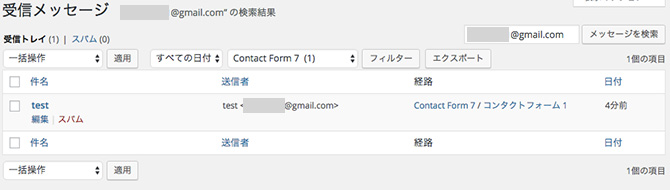
下記の様にメッセージが確認できます。
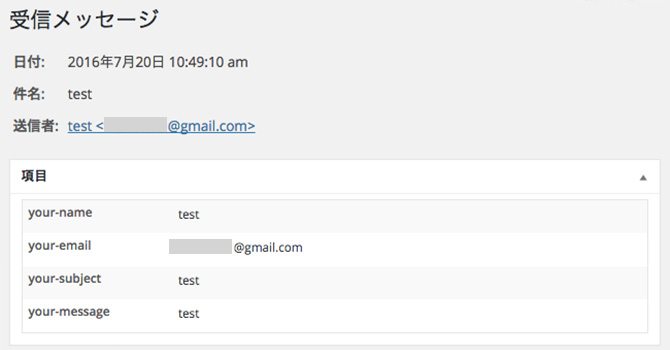
まとめ
今回は、「Flamingo」を用いた、簡易的な顧客管理の方法を解説しました。今はまだ、連絡先情報とコンタクトフォーム経由のメッセージの管理という簡易的なシステムですが、今後のアップデートに期待できます。また、ContactForm7は送信されたメッセージを保存できませんので、この「Flamingo」を用いて、残しておくのには便利かと思います。ご参考ください。